因为微信是比较常见软件,因此很多的小伙伴都希望它安装到桌面上,但是却发现win11系统下载的微信不在桌面,这可能是没有安装或者安装时没有选择桌面导致的,下面我们就一起来学习一下win11怎么把微信放桌面吧
工具/原料:
系统版本:win11系统
品牌型号:荣耀magicbookbook13
方法/步骤:
win11把微信放桌面的教程:
1、如果你还没有下载安装微信的话,那么首先运行安装程序。
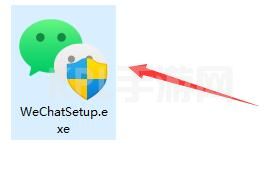
2、安装微信时,修改安装路径并点击“安装”即可。
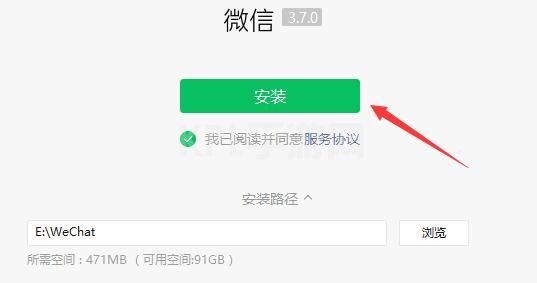
3、耐心等待安装完成后,微信软件就会自动出现在桌面上。
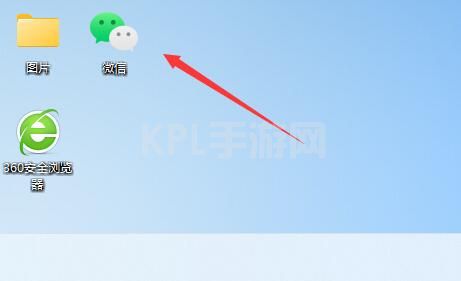
4、如果还是没有的话,那么点击打开“底部菜单”。
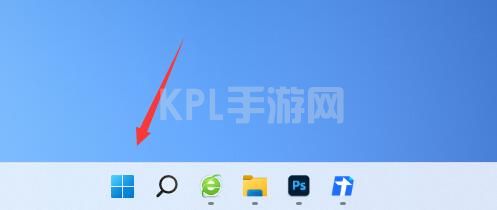
5、接着在上面搜索“微信”。
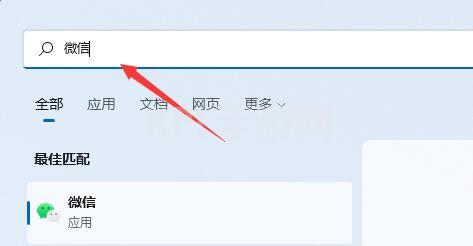
6、搜索到之后,在右侧点击选择“打开文件位置”。
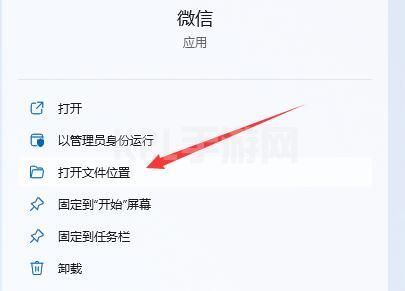
7、接着鼠标右键点击微信图标,选择“显示更多选项”即可。
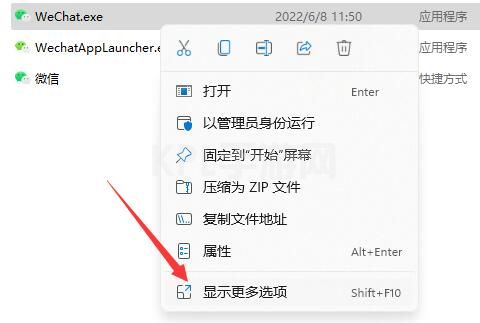
8、然后选择“发送到”并点击“桌面快捷方式”即可把微信放到桌面上。
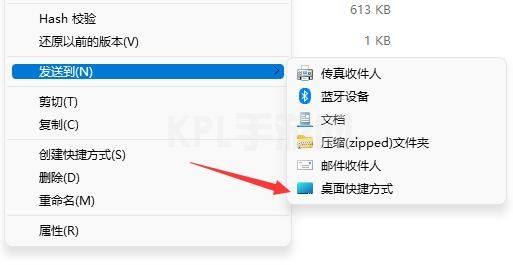
总结:
以上就是win11怎么把微信放桌面的教程,有需要的用户可以一起来看看吧,希望能够帮助到大家。





























